So aktualisieren Sie Windows 10 auf 11 23H2
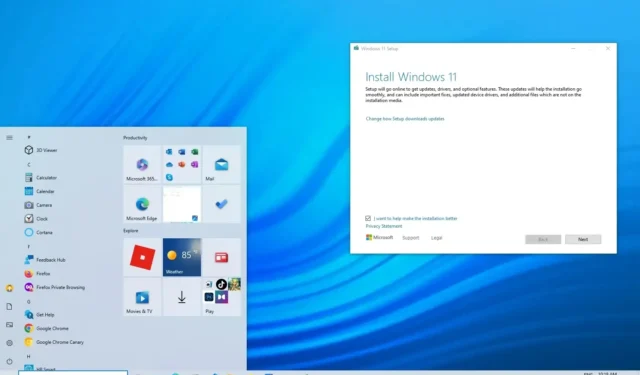
Sie können ein Windows 10-Setup mithilfe der ISO-Datei, Windows Update, Update Assistant und dem Windows Insider-Programm auf Windows 11 23H2 aktualisieren.
Obwohl Windows 11 23H2 als kostenloses Upgrade für Geräte verfügbar sein wird, auf denen bereits die Versionen 22H2 und 21H2 ausgeführt werden, können Sie den Installationsprozess fortsetzen, wenn Sie über einen Windows 10- Computer verfügen, der die Mindestanforderungen erfüllt.
Microsoft unterstützt mehrere Upgrade-Methoden. Wenn das neue Windows 11 2023-Update für Ihren Laptop, Ihr Tablet oder Ihren Desktop bereit ist, erhalten Sie eine Benachrichtigung von „Windows Update“, um mit dem Upgrade fortzufahren. Sie können jedoch auch das Tool „Installationsassistent“ verwenden, um ein direktes Upgrade durchzuführen. Oder Sie können die ISO-Datei herunterladen, um sie mithilfe eines USB-Flash-Laufwerks zu aktualisieren.
In dieser Anleitung erfahren Sie, wie Sie Windows 10 auf vier verschiedene Arten auf das Windows 11 2023-Update aktualisieren. Sie können das System auch mithilfe einer Neuinstallation auf sechs verschiedene Arten aktualisieren .
Wichtig: Wenn Sie planen, ein bestehendes System zu aktualisieren, empfiehlt es sich außerdem, vor dem Fortfahren ein Backup zu erstellen . Du wurdest gewarnt. Außerdem sind diese Anweisungen dazu gedacht, ein Gerät zu aktualisieren, nachdem das Funktionsupdate offiziell verfügbar ist, nicht vorher .
Aktualisieren Sie Windows 10 auf 11 23H2 von der ISO-Datei
Um Windows 10 mit einer ISO-Datei auf Windows 11 23H2 zu aktualisieren, gehen Sie wie folgt vor:
-
Wählen Sie im Abschnitt „Windows 11 Disk Image (ISO) herunterladen“ die Option „Windows 11“ .
-
Klicken Sie auf die Schaltfläche „Herunterladen“ .
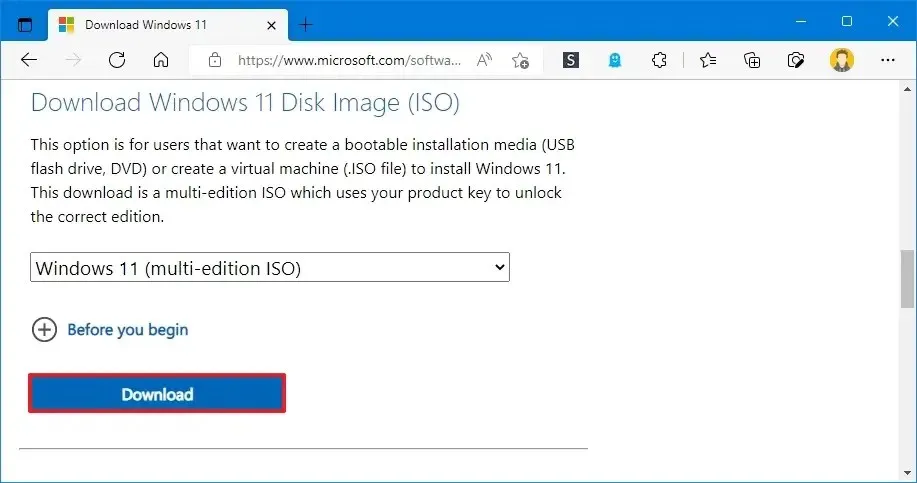
-
Wählen Sie die Installationssprache aus.
-
Klicken Sie auf die Schaltfläche Bestätigen .
-
Klicken Sie auf die Schaltfläche „Herunterladen“ , um die Windows 11 23H2 ISO-Datei auf dem Computer zu speichern.
-
Klicken Sie mit der rechten Maustaste auf die ISO-Datei, wählen Sie das Untermenü „Öffnen mit“ und dann die Option „Windows Explorer“ .
-
Klicken Sie im linken Navigationsbereich auf das bereitgestellte Laufwerk.
-
Doppelklicken Sie auf die Setup- Datei, um den Upgrade-Vorgang zu starten.
-
(Optional) Klicken Sie auf die Option „Ändern, wie Windows Setup Updates herunterlädt“ .
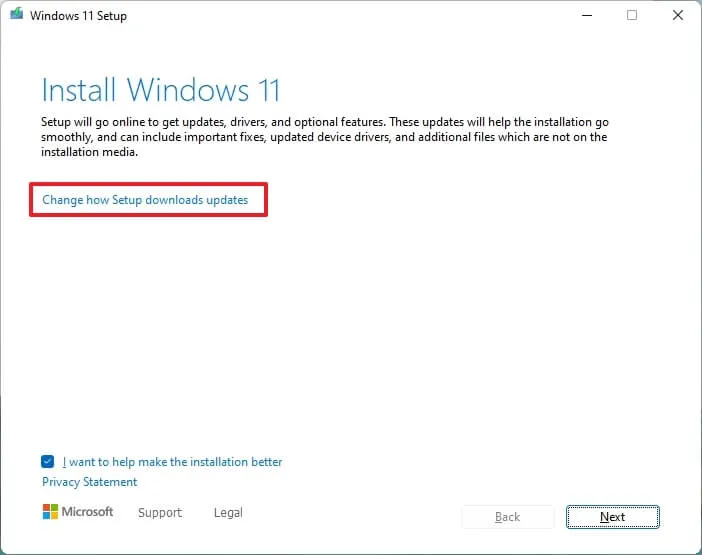
-
Wählen Sie die Option „Im Moment nicht“ aus .
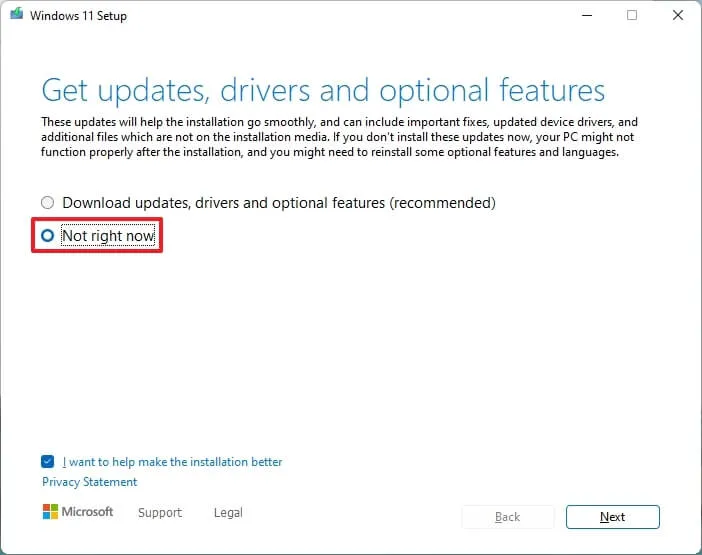
-
Klicken Sie auf die Schaltfläche Weiter .
-
Klicken Sie auf die Schaltfläche „Akzeptieren“ , um den Bedingungen zuzustimmen.
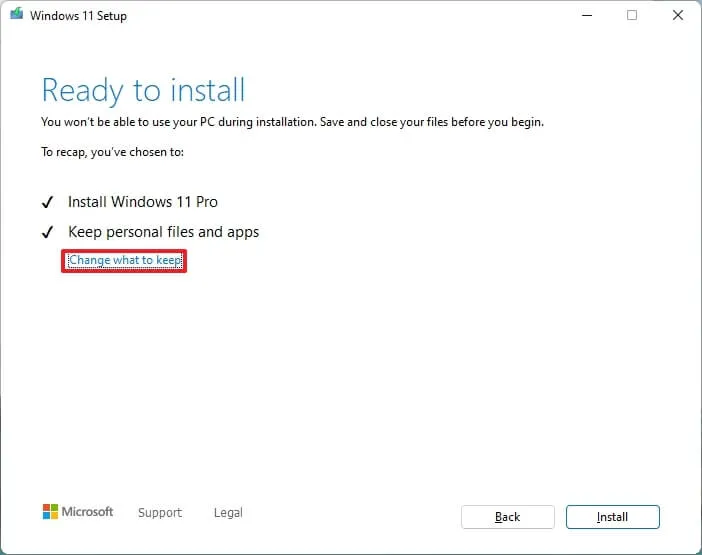
-
Klicken Sie auf die Schaltfläche „Installieren“ .
Sobald Sie die Schritte abgeschlossen haben, beginnt der Upgrade-Vorgang und das Gerät wird mehrmals neu gestartet. Da es sich um ein direktes Upgrade handelt, müssen Sie die Ersteinrichtung nicht abschließen, da Ihre vorherigen Einstellungen, Apps und Dateien automatisch auf Version 23H2 migriert werden.
Aktualisieren Sie Windows 10 auf 11 23H2 von Windows Update
Nachdem Windows 11 23H2 offiziell verfügbar ist, können Sie manuell aktualisieren, ähnlich wie bei der Installation eines Funktionsupdates unter Windows 10 über die „Windows Update“-Einstellungen.
Um Windows 10 manuell auf Windows 11 23H2 zu aktualisieren, führen Sie die folgenden Schritte aus:
-
Öffnen Sie Einstellungen .
-
Klicken Sie auf Update & Sicherheit .
-
Klicken Sie auf Windows Update .
-
Klicken Sie auf die Schaltfläche „Nach Updates suchen“ .
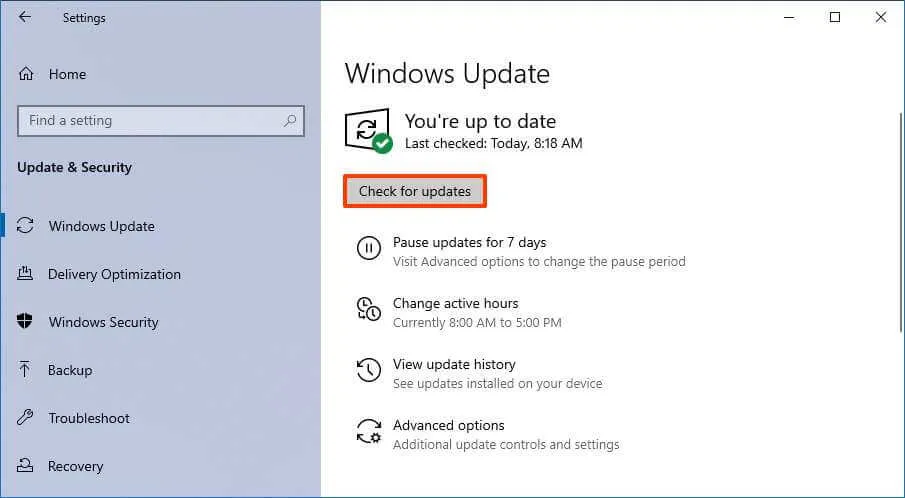
-
Klicken Sie auf die Schaltfläche „Herunterladen und installieren“ .
-
Klicken Sie auf die Schaltfläche Jetzt neu starten .
Sobald Sie die Schritte abgeschlossen haben, fährt Windows Update mit dem Upgrade von Windows 10 auf Windows 11 23H2 fort.
Aktualisieren Sie Windows 10 auf 11 23H2 über den Installationsassistenten
Führen Sie die folgenden Schritte aus, um mit dem Installationsassistenten ein Upgrade von Windows 10 auf Windows 11 23H2 durchzuführen:
-
Klicken Sie im Abschnitt „Windows 11-Installationsassistent“ auf die Schaltfläche „Jetzt herunterladen “.
-
Doppelklicken Sie auf die Datei Windows11InstallationAssistant.exe , um das Tool zu starten.
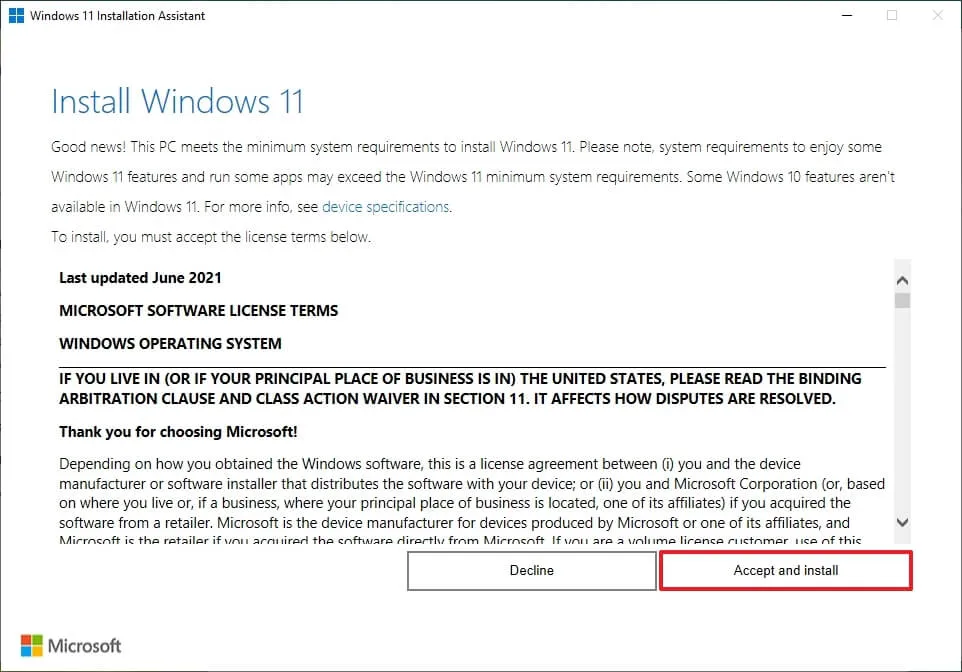
-
Klicken Sie auf die Schaltfläche „Akzeptieren und installieren“ .
Sobald Sie die Schritte abgeschlossen haben, wird das System auf die neueste Version von Windows 11 aktualisiert.
Aktualisieren Sie Windows 10 auf 11 23H2 über das Insider-Programm
Wenn Sie Windows 11 23H2 installieren möchten, bevor es offiziell verfügbar ist, können Sie den Computer beim „Release Preview Channel“ des Windows Insider-Programms registrieren, um den neuesten Vorschau-Build der neuen Version herunterzuladen und zu installieren.
Führen Sie die folgenden Schritte aus, um ein Upgrade auf Windows 11 23H2 (Vorschau) durchzuführen:
-
Öffnen Sie Einstellungen .
-
Klicken Sie auf Update & Sicherheit .
-
Klicken Sie auf Windows Insider-Programm .
-
Klicken Sie auf die Schaltfläche „Erste Schritte“ .
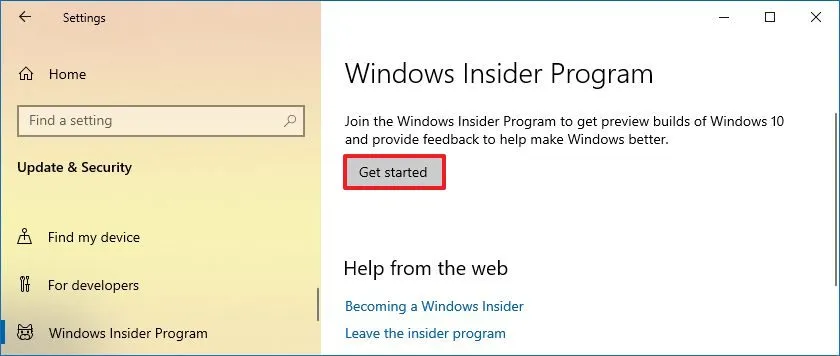
-
Klicken Sie auf die Schaltfläche „Konto verknüpfen“ .
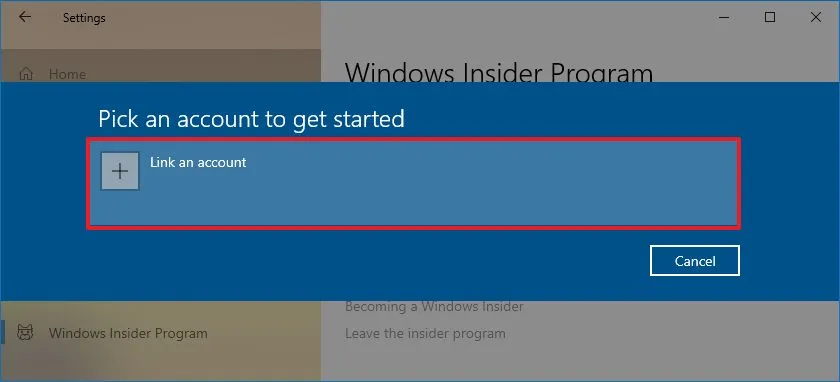
-
Melden Sie sich mit Ihrem Microsoft-Konto an.
-
Klicken Sie auf die Schaltfläche Weiter .
-
Wählen Sie im Abschnitt „Wählen Sie Ihre Insider-Einstellungen“ die Option „Vorschaukanal veröffentlichen“ aus .
Kurzer Hinweis: Wenn Sie diese Anweisungen lesen, bevor Microsoft den Build abzeichnet, der zur offiziellen Version wird, müssen Sie möglicherweise die Option „Beta-Kanal“ wählen.
-
Klicken Sie auf die Schaltfläche Bestätigen .
-
Klicken Sie auf die Schaltfläche „Bestätigen“ , um den Allgemeinen Geschäftsbedingungen zuzustimmen.
-
Klicken Sie auf die Schaltfläche „Neu starten“ .
-
Öffnen Sie nach dem Neustart die Einstellungen .
-
Klicken Sie auf Update & Sicherheit .
-
Klicken Sie auf Windows Update .
-
Klicken Sie auf die Schaltfläche „Nach Updates suchen“ .
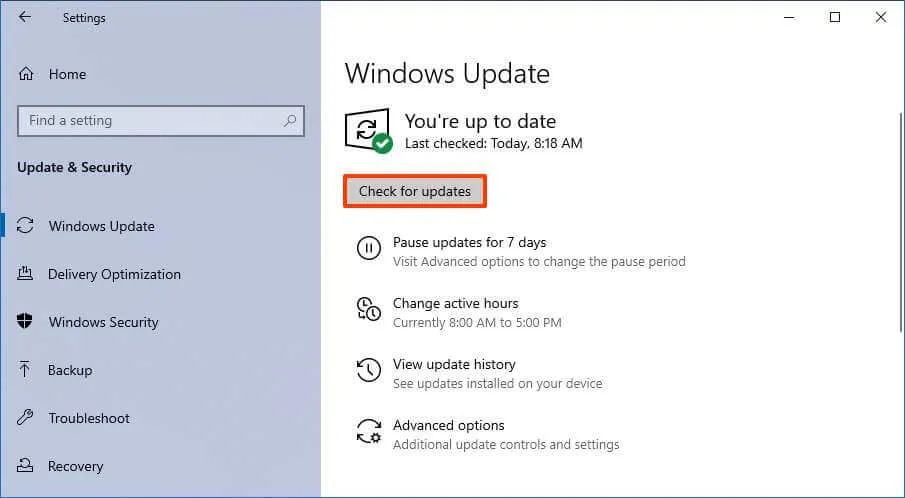
-
Klicken Sie auf die Schaltfläche „Neu starten“ .
Nachdem Sie die Schritte abgeschlossen haben, beginnt der Upgrade-Prozess von Windows 10 auf Windows 11 23H2.
Sobald das Upgrade abgeschlossen ist, können Sie das Programm über die Einstellungsseite „Windows Insider-Programm“ problemlos deaktivieren und den Kippschalter „Keine Vorschau-Builds mehr erhalten“ aktivieren. Obwohl das Gerät keine neuen Vorschau-Builds mehr erhält, lädt das System weiterhin Wartungs- und Sicherheitsupdates herunter, solange Version 23H2 unterstützt wird.



Schreibe einen Kommentar